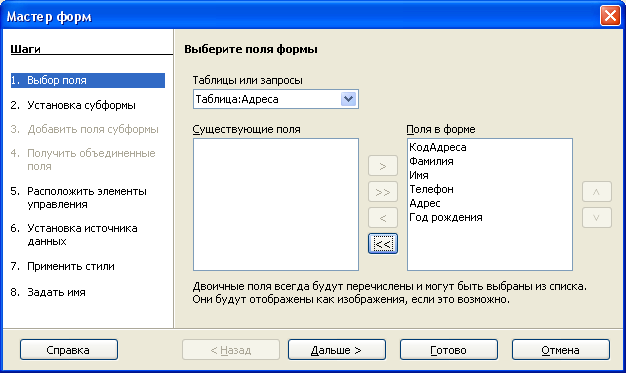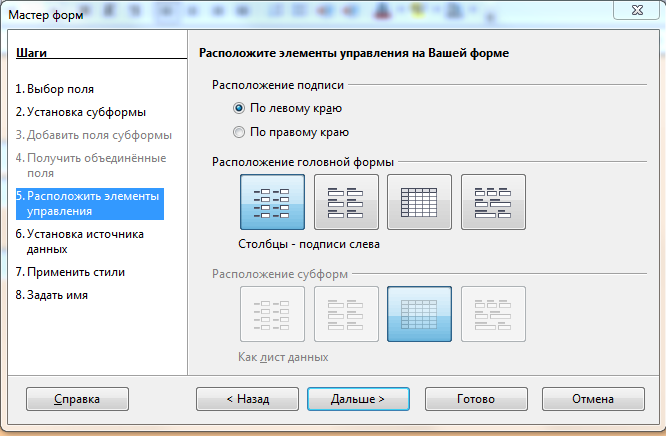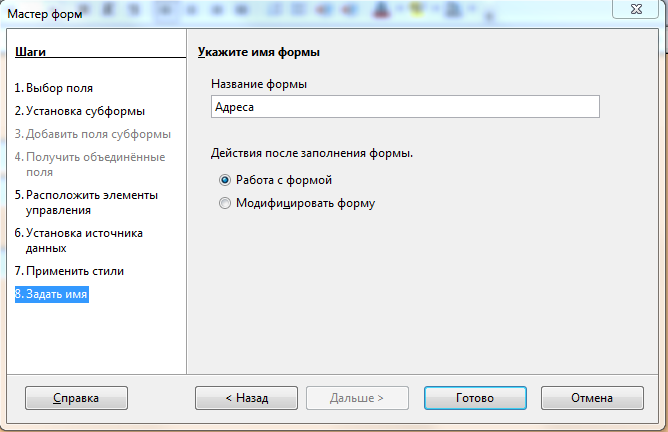- •Обзор основных приемов работы с данными
- •Оглавление
- •Лабораторная работа № 1. Создание и заполнение таблицы.
- •Введение.
- •Лабораторная работа №1 Создание и заполнение таблицы.
- •Упражнение 1. Запуск «OpenOffice.Org base»
- •Упражнение 2. Использование справочной системы «OpenOffice.Org base».
- •Упражнение 3. Создание баз данных.
- •Упражнение 4. Создание таблицы с помощью Мастера
- •Создание таблицы.
- •Упражнение 5. Использование конструктора при изменений структуры таблицы.
- •Упражнение 6. Работа с полем типа счетчик .
- •Упражнение 7. Заполнение таблицы
- •Упражнение 8. Изменение маски ввода данных.
- •Упражнение 9.
- •Упражнение 10. Изменение ширины столбца таблицы.
- •Лабораторная работа №2 Создание и работа с формой. Упражнение 1. Создание формы
- •Упражнение 2. Представление записей в форме
- •Упражнение 3. Заполнение формы
- •Упражнение 4. Представление формы в режиме таблицы
- •Упражнение 5. Сортировка.
- •Упражнение 3. Поиск по различным условиям.
- •Создание и применение фильтра.
- •Упражнение 4. Создание и применение фильтра.
- •Упражнение 5. Возвращение к исходной таблице.
- •Упражнение 6. Использование шаблонов при задании фильтра.
- •Лабораторная работа №4 Конструктор формы. Элементы управления.
- •Упражнение 1. Откройте базу данных, созданную на предыдущей лабораторной работе.
- •Упражнение 3. Создайте форму Адреса.
- •Упражнение 4. Вставка элемента управления в форму.
- •Создание переключателя для определения пола адресата.
- •Упражнение 3. Создание таблиц.
- •Упражнение №4. Установка связей между таблицами.
- •Упражнение №5. Заполнение таблицы.
- •Упражнение 6. Создание основной формы.
- •Упражнение 7. Создание подчиненной формы.
- •Упражнение 3. Сортировка в запросе.
- •Упражнение 4 . Создание запроса по образцу с условиями.
- •Упражнение 5. Использование союза или при создании запроса.
- •Упражнение 6. Режим sql.
- •Упражнение 7. Создание нового поля в запросе.
- •Лабораторная работа №7 Построение отчетов. Упражнение 1.
- •Мастер отчетов
- •Упражнение 2.
- •Контрольная работа
Упражнение 8. Изменение маски ввода данных.
Задание: заполните поле ТЕЛЕФОН, используя маску ввода.
Маска ввода - это шаблон, позволяющий вводить в поле значения, имеющие одинаковый формат. Маска ввода автоматически изображает в поле постоянные символы. При вводе данных в поле нет необходимости набирать эти постоянные символы, даже если они должны быть включены в значение поля: достаточно заполнить пустые позиции в маске ввода. Кроме того, «OpenOffice.org BASE» не позволит ввести в поле значения, не вписывающиеся в определенную для этого поля маску ввода.
Если внимательно рассмотреть содержимое ячейку, то можно видеть некоторую разметку - маску ввода.
В предлагаемом варианте маска ввода рассчитана на семизначный номер телефона с указанием кода города. Предположим, что все ваши друзья живут в одном городе, имеют пятизначные номера телефонов и нет необходимости указывать в базе данных код города. Для этого следует изменить маску ввода.
1. Переключитесь в режим конструктора таблицы.
2. Выделите поле ТЕЛЕФОН.
3. Нажмите на кнопку с тремя точками за полем Пример формата. Преобразуйте шаблон в новый (0-00-00) позволяющий вводить в качестве номера телефона пятизначное число, причем разделительные тире будут вставляться автоматически.
4. Перейдите из режима конструктора в режим Таблицы. На вопрос о сохранении таблицы, отвечайте ДА.
Далее заполнение столбца Телефон заключается в вводе в каждую ячейку набор из пяти цифр.

Упражнение 9.
Задание: переименуйте поле таблицы СТРАНА на АДРЕС.
Находясь в режиме конструктора таблиц, можно: изменять тип данных; имена полей, добавлять в таблицу новые поля; удалять имеющиеся поля.
Вводить полный адрес с учетом номера дома, корпуса и квартиры. Сделать это придется в режиме конструктора:
1. Переключитесь в режим конструктора.
2. Измените название СТРАНА на АДРЕС.
3. Вернитесь в режим ТАБЛИЦЫ.
4. Заполните поле АДРЕС.


Упражнение 10. Изменение ширины столбца таблицы.
Ширина столбцов не соответствует размеру введенных в них записей (для нумераций места слишком много, а адреса не просматриваются целиком). Исправить положение можно равными способами. Вот один из них; если подвести указатель мыши к правой границе столбца в строке заголовков и дважды щелкнуть мышью. В этом случае ширина столбца подгонится под самую длинную запись столбца (учитывая заголовок).
Лабораторная работа №2 Создание и работа с формой. Упражнение 1. Создание формы
Задание: создайте форму для работы с таблицей.
В некоторых случаях удобнее вводить данные не в таблицу, а в форму, в которой каждую запись можно представить в отдельном окне.
1. Для создания формы выберите объект Формы и выберите задачу Использовать мастер для создания формы.
2. В окне диалога <Выбор поля> выберите таблицу Адреса, нажмите кнопку с двойной стрелкой для выбора всех полей и нажмите кнопку Дальше>.
3. В окне диалога установка субформы нажмите Дальше>
4. В следующем окне диалога выберете расположение элементов управления на Вашей форме для головной формы первый вариант и нажмите кнопку Дальше.
5. Определитесь с дизайном. Нажмите кнопку Далее.
6.
Введите
название
формы или
согласитесь с предложенным АДРЕСА.
Нажмите кнопку Готово.